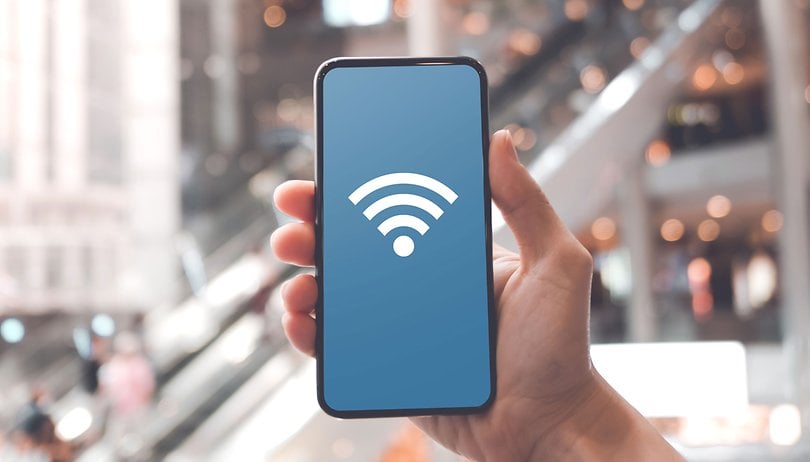
A Wi-Fi hotspot létrehozása a mobil adatkapcsolat másokkal való megosztásának népszerű módja lett. De mi van, ha meg szeretné osztani Wi-Fi kapcsolatát (azt, amelyhez a telefonja már csatlakozik) más eszközökkel, és hatékonyan kiterjeszti a Wi-Fi lefedettséget? Ebben a cikkben megvizsgáljuk, hogy milyen különféle módokon használhatja okostelefonját Wi-Fi átjátszóként/Wi-Fi bővítőként.
Ugorj
- Miért használja okostelefonját Wi-Fi bővítőként?
- 1. módszer: A Wi-Fi kiterjesztése a Wi-Fi Hotspot segítségével
- 2. módszer: Kapcsolja be a “Wi-Fi lefedettség kiterjesztésének engedélyezése” lehetőséget a fejlesztői beállítások között
- 3. módszer: Telepítsen harmadik féltől származó alkalmazást a Wi-Fi átjátszó funkció engedélyezéséhez
- 4. módszer: Használja a Bluetooth-internetmegosztást
Miért használja okostelefonját Wi-Fi bővítőként?
Jóllehet megértjük, hogy vannak robusztusabb módszerek a Wi-Fi-hálózat hatótávolságának kiterjesztésére (a Mesh Wi-Fi – például a Google Nest), nem praktikus mesh-hálózatba fektetni, ha csak arra van szükség. alkalmanként használd. Egyszeri használat esetén olcsóbb egyszerűen átalakítani okostelefonját Wi-Fi átjátszóvá.
A Wi-Fi átjátszó elsődleges funkciója a Wi-Fi hálózat lefedettségének kiterjesztése gyengébb vételű területekre. Ha például bulizni készül a teraszon, és a router Wi-Fi jele nem ér el teljesen, akkor az okostelefont közelebb helyezheti a teraszhoz – de nem elég messze a routertől. Miután az okostelefon ismétlőként működik, lehetővé teszi az internet elérését ugyanazon az útválasztón keresztül, még akkor is, ha műszakilag nincs hatótávolságán.
Az Ön által birtokolt okostelefon-modelltől függően többféleképpen alakíthatja Wi-Fi-bővítővé. Nézzünk meg néhány ilyen módszert.
1. módszer: Bővítse ki a Wi-Fi-t a telefon Wi-Fi hotspotjával
Az okostelefon Wi-Fi bővítővé alakításának legegyszerűbb módja a Wi-Fi hotspot funkció használata. Ezzel az opcióval viszont az a probléma, hogy nem minden okostelefonon lehet egyszerre bekapcsolni a Wi-Fi-t és a Hotspotot. Az ilyen eszközök esetében más megoldások is megtalálhatók itt és itt.
Azon okostelefonokon, amelyek támogatják ezt a funkciót, amikor bekapcsolja a hotspotot, miközben az a Wi-Fi hálózathoz csatlakozik, az gyakorlatilag Wi-Fi átjátszóként működik, és a hotspot megosztja az Ön Wi-Fi-kapcsolatát (és nem a mobiladatait). ).
Három nálam lévő okostelefonon sikerült működésre bírnom: Google Pixel 3, Xiaomi Mi 10i és Poco M3 (nézze meg a képernyőképeket).
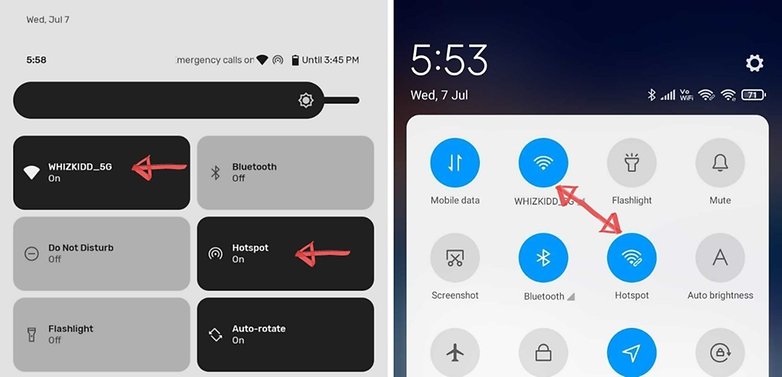
Sok okostelefon most már lehetővé teszi a Wi-Fi hotspot bekapcsolva tartását, miközben egy másik Wi-Fi hálózathoz csatlakozik / © NextPit
Így teheti ezt Ön is.
- Győződjön meg arról, hogy telefonja csatlakozik a Wi-Fi hálózathoz (ideális esetben 2,4 GHz-en, mivel sokkal nagyobb hatótávolságú, mint az 5 GHz-es hálózatok), és ellenőrizze, hogy az internetkapcsolat működik-e.
- Nyissa meg a Beállítások -> Hálózat és internet> Hotspot és internetmegosztás, érintse meg a Wi-Fi hotspot elemet.
- Érintse meg a „Hotspot jelszó” elemet az alapértelmezett jelszó megtekintéséhez. Dönthet úgy is, hogy a jelszót olyanra módosítja, amelyet könnyen megjegyezhet.
- Koppintson az OK gombra.
- A Wi-Fi hotspot most bekapcsolható a kapcsoló elfordításával.
- A Wi-Fi hotspot gyors be- és kikapcsolásához a legördülő menüből érheti el a Hotspot opciót.
- Fogja meg azt a telefont/eszközt, amelyet ehhez az újonnan létrehozott hotspothoz szeretne csatlakozni.
- Győződjön meg arról, hogy a Wi-Fi be van kapcsolva, és hagyja, hogy hálózatokat keressen.
- Ha látja hotspotját a listában, koppintson a Connect gombra, és írja be a jelszót, és íme, már csatlakozik!
- Mostantól ezen az újonnan csatlakoztatott hotspoton keresztül közvetetten is csatlakozhat a Wi-Fi-kapcsolathoz.
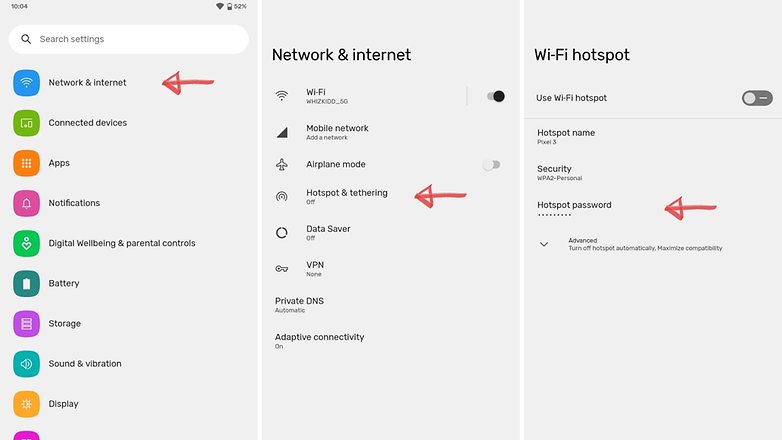
Egyes telefonok lehetővé teszik a Wi-Fi kapcsolat megosztását (nem mobiladat) a Wi-Fi hotspot funkció használatával/ © NextPit
Abban az esetben, ha okostelefonja nem támogatja az egyidejű Wi-Fi- és hotspot-kapcsolatokat, ideje áttérni más lehetőségekre. Ezen módszerek közül az első garantálja, hogy engedélyezi a fejlesztői beállításokat a telefonján. Kérjük, olvassa el részletes útmutatónkat arról, hogyan engedélyezheti a fejlesztői beállításokat Androidon, mielőtt továbblépne.
2. módszer: Kapcsolja be a “Wi-Fi lefedettség kiterjesztésének engedélyezése” lehetőséget a fejlesztői beállítások között
Miután engedélyezte a fejlesztői beállításokat, nyissa meg a Fejlesztői beállítások menüt, és keresse meg a „Wi-Fi lefedettség kiterjesztésének engedélyezése” lehetőséget. Vegye figyelembe, hogy nem minden okostelefon rendelkezik ezzel a lehetőséggel. Ha nem találja ezt a menüt a telefonján, ideje áttérni a 3. módszerre.
Ha a telefonja rendelkezik ezzel a lehetőséggel, a telefon bekapcsolása után képes lesz csatlakozni egy Wi-Fi hálózathoz, és egyidejűleg hotspotként is működhet. Ezután kövesse az említett lépéseket fent (az 1. módszerben) hogy okostelefonját Wi-Fi-bővítővé alakítsa.
3. módszer: Használjon Wi-Fi bővítő alkalmazást
Ha kimerítette az első két lehetőséget, ideje áttérni a harmadik lehetőségre, amelyhez le kell töltenie egy Wi-Fi átjátszó alkalmazást a Google Play Áruházból. A Samsung Galaxy M02s készülékemre letöltöttem a Wi-Fi Repeater nevű alkalmazást, és percek alatt Wi-Fi átjátszóvá tudtam alakítani. Itt van, hogyan.
Megjegyzés: Ennek az opciónak az egyetlen hátránya, hogy minden egyes eszközt manuálisan kell konfigurálnia, hogy csatlakozzon ehhez a hálózathoz (a Wi-Fi jelszó megadása mellett)
- Győződjön meg arról, hogy a Wi-Fi bővítőként használni kívánt telefon csatlakozik Wi-Fi hálózathoz.
- Töltse le és telepítse telefonjára a Wi-Fi Repeater alkalmazást a Google Play Áruházból.
- Nyissa meg az alkalmazást, és érintse meg a nagy Wi-Fi ikont a Wi-Fi Hotspot elindításához.
- Vegye figyelembe a képernyőn megjelenő IP-címet és HTTP-portszámot.
- Fogja meg a csatlakoztatni kívánt telefont, és csatlakoztassa a Wi-Fi hotspothoz (használja a képernyőn látható jelszót).
- A csatlakozás után megjelenhet egy üzenet, amely szerint a hálózat nem rendelkezik internetkapcsolattal.
- A probléma megoldásához érintse meg a Beállítások ikont a Wi-Fi hálózat mellett a Hálózati adatok megnyitásához.
- Érintse meg a Szerkesztés ikont a jobb felső sarokban. Hagyja a jelszó oszlopot, és érintse meg a Speciális beállítások elemet.
- Érintse meg a Proxy elemet, majd válassza a Kézi lehetőséget.
- A Proxy gazdagépnév részben adja meg a Wi-Fi átjátszóként működő telefon képernyőjén megjelenő IP-címet. Írja be a HTTP port számát a Proxy port szakaszba, majd érintse meg a Mentés gombot.
- Ez az! Sikeresen átalakította telefonját Wi-Fi átjátszóvá!
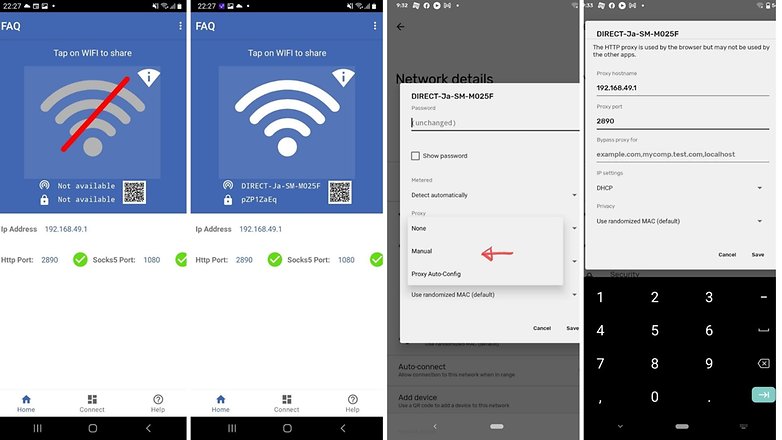
A Wi-Fi átjátszó alkalmazás használata nem olyan ijesztő, mint amilyennek látszik. / © NextPit
Megjegyzés: Egyes telefonok még az IP-cím és a proxy megadása után is jelezhetik, hogy az internet nem működik. De próbáljon meg megnyitni webhelyeket böngészővel, és ellenőrizze, hogy ez valóban így van-e.
Hasonló folyamatot lehet végrehajtani az olyan eszközök, mint a számítógép vagy a táblagép csatlakoztatása ehhez az átjátszó telefonhoz.
4. módszer: Használja a Bluetooth-internetmegosztást
Könyvében az utolsó lehetőség a Wi-Fi kiterjesztésére a Bluetooth internetmegosztás nevű opció használata. Általában nem javasoljuk ezt a lehetőséget, mivel az ebben a módszerben kínált kapcsolódási sebességek alacsonyak a fent vázolt módszerekhez képest. Ez azonban végső megoldásként is használható abban az esetben, ha a fent említett módszerek egyike sem működik az Ön számára.
Ha meg szeretné tudni, hogyan bővítheti és ossza meg Wi-Fi-kapcsolatát Bluetooth-internetmegosztással, kérjük, tekintse meg cikkünket, amely részletesen szól erről a témáról.
Hát ez az! Most megosztottunk veled négy különböző módszert, amellyel okostelefonját Wi-Fi átjátszóvá alakíthatja. Tudassa velünk, hogy ezek a lépések beváltak-e az Ön számára, vagy tud-e bármilyen más módszert Android okostelefonjának Wi-Fi átjátszóvá alakítására.





